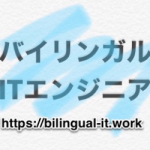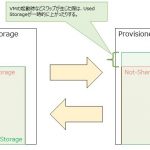Veeamの登録とダウンロードの方法
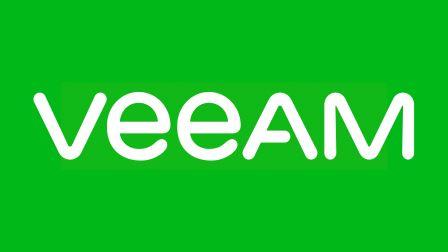
Veeamとはバックアップのソリューションを提供する、いわばバックアップソリューションリーダーです。
今回はそのVeeamのソリューションのひとつである、Veeam Backup & Replication Community Editionをダウンロードするための、Veeamへの登録方法とソフトのダウンロード方法について解説します。
おそらく、このページに来られた方はVeeamという会社についてそこそこ知っていると思いますので、Veeamの紹介は割愛させていただきます。
まずはユーザ登録!
まず最初にユーザ登録です。Veeamのホームページにいって登録をします。
左上「製品」から、「無償ツール」にある、Veeam Backup & Replication Community Editionを選択します。
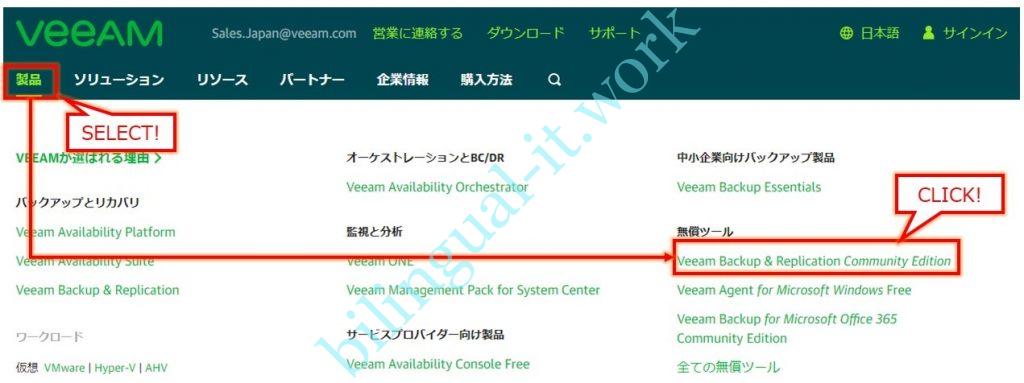
そして「無料でダウンロード」をクリックします。

サインインの画面が表示されますが、まだユーザ登録前なので、下部の「VEEAMアカウントの作成」をクリックします。
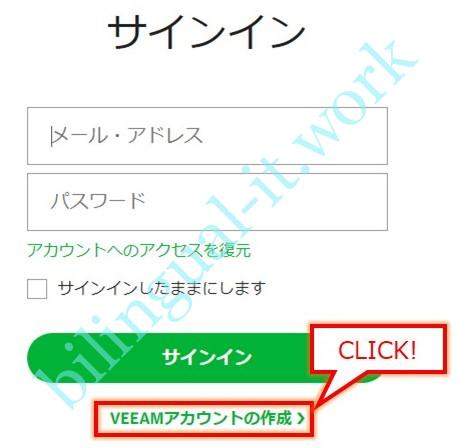
必要な情報を埋めていきます。そして「登録」をクリック。
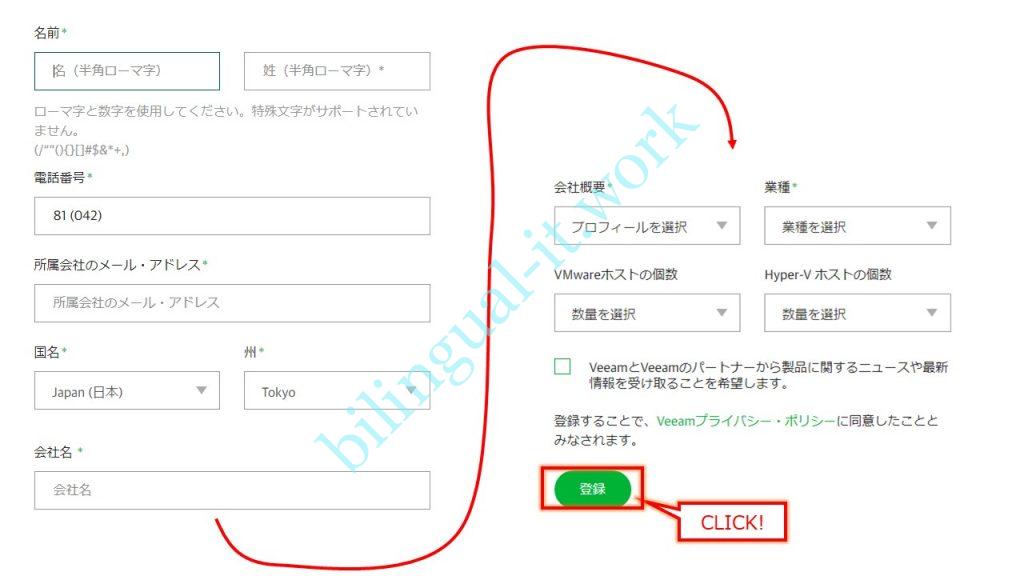
すると一旦ログインできたかのような画面に移ります。
アカウントのアクティベーション
登録したメールアドレスに確認メールが送信されているはずなので、それを確認し、アクティベーション(有効化)のためのリンクをクリックします。
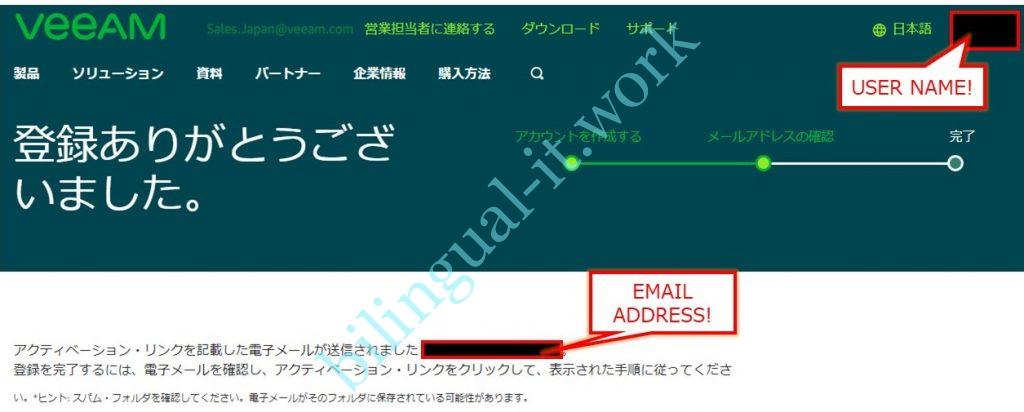
リンクをクリックするとアカウントのアクティベーションは完了します。
ソフトウェアのダウンロード
アカウントのアクティベーションが完了したら、「ダウンロード」の個所から、Veeam Backup & Replication Community Editionを探し、「ダウンロード」をクリックします。
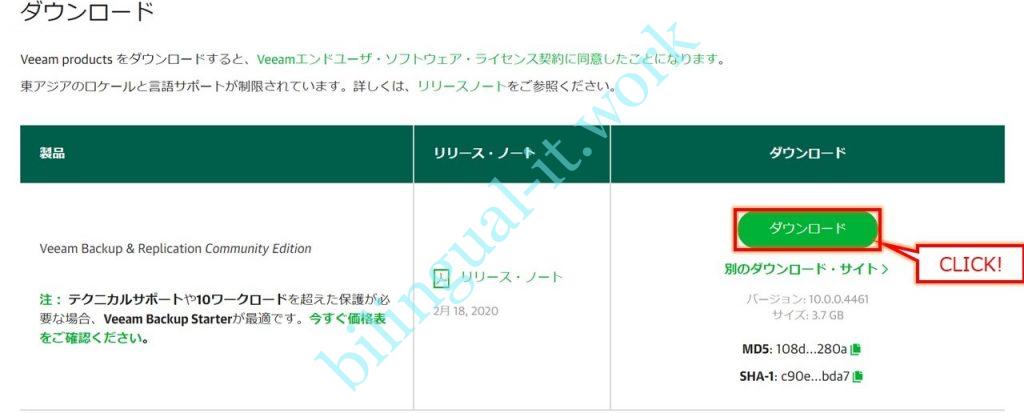
使用許諾契約等に目を通し、合意であればチェックボックスにチェックをいれます。そして「ACCEPT」をクリックします。

するとダウンロードが始まります。
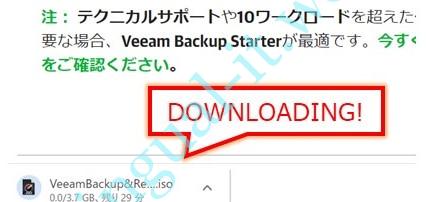
以上でVeeam Backup & Replication Community Editionのダウンロード方法でした。
セットアップの方法はまた紹介させていただきたいと思います。